Содержание:
Smart Phones Flash Tool (SP Flash Tool) – утилита, предназначенная для прошивки устройств, построенных на аппаратной платформе MediaTek (MTK) и работающих под управлением операционной системы Android.
Практически каждому пользователю Android-устройства знакомо слово «прошивка». Кто-то мельком слышал об этой процедуре в сервисном центре, кто-то читал в Интернете. Не мало и таких пользователей, которые освоили искусство прошивки смартфонов и планшетов и успешно применяют его на практике. Стоит отметить, что при наличии качественного и надежного инструмента – программы для прошивки — научиться проводить любые манипуляции с программным обеспечением Android-девайсов не так уж и сложно. Одним из таких решений является приложение SP Flash Tool.
Аппаратно-программное сочетание MediaTek и Android – это одно из самых распространенных решений на рынке смартфонов, планшетных ПК, ТВ-приставок и многих других устройств, поэтому приложение SP Flash Tool применяется в большинстве случаев при необходимости осуществить прошивку MTK-девайсов. Кроме того, SP Flash Tool – это во многих ситуациях безальтернативное решение при работе с MTK-аппаратами.
Прошивка Android-устройств
После запуска SP Flash Tool приложение сразу предлагает перейти к выполнению главной своей функции – загрузке программного обеспечения во флеш-память устройства. Об этом говорит сразу же открытая вкладка «Download».
Процедура прошивки Андроид-девайса с помощью SP Flash Tool осуществляется практически в автоматическом режиме. От пользователя в общем случае требуется указать путь к файлам-образам, которые будут записаны в каждый раздел памяти устройства. Флеш-память MTK-устройства разбита на множество блоков-разделов и для того, чтобы не приходилось вручную указывать какие именно данные и в какой раздел памяти вносить, каждая прошивка для SP Flash Tool содержит scatter-файл – по сути описание всех разделов памяти устройства в понятном для программы-прошивальщика виде. Достаточно загрузить скаттер-файл (1) из папки, содержащей прошивку, и нужные файлы автоматически распределяться программой «по своим местам» (2).
Немаловажным компонентом главного окна Флештул является большое изображение смартфона в левой части. После загрузки скаттер-файла, на «экране» этого смартфона отображается надпись MTXXXX, где XXXX – цифровая кодировка модели центрального процессора устройства, для которого предназначены загруженные в программу файлы прошивки. Другими словами, программа уже на первых шагах дает пользователю возможность проверки применимости скачанной прошивки для конкретного устройства. В большинстве случаев, если модель процессора, отображаемая программой, не совпадает с реальной платформой, используемой в прошиваемом устройстве, необходимо отказаться от прошивки. Скорее всего скачаны неверные файлы-образы, и дальнейшие манипуляции приведут к ошибкам в работе программы и, возможно, — повреждению девайса.
Кроме выбора файл-образов, пользователю предоставляется возможность выбрать один из режимов прошивки в выпадающем списке.
- «Download» – этот режим предполагает возможность полной или частичной прошивки разделов. Используется в большинстве случаев.
- «Firmware Upgrade». Режимом предполагается только полная прошивка указанных в scatter-файле разделов.
- В режиме «Format All + Download» изначально осуществляется полная очистка флеш-памяти устройства от всех данных – форматирование, а уже после очистки – полная или частичная запись разделов. Этот режим применяется только при серьезных проблемах с устройством или в случае отсутствия успеха при прошивке в других режимах.
После определения всех параметров программа готова к записи разделов устройства. Для перевода Флештула в режим ожидания подключения устройства для прошивки служит кнопка «Download».
Резервное копирование разделов флеш-памяти
Функция прошивки девайсов — основная в программе Флештул, но далеко не единственная. Манипуляции с разделами памяти приводят к потере всей содержащейся в них информации, поэтому для сохранения важных пользовательских данных, а также «заводских» настроек или полной резервной копии памяти потребуется бэкап устройства. В SP Flash Tool возможность создания бэкапа становиться доступна после перехода на вкладку «ReadBack». После внесения необходимых данных – места хранения будущего файла резервной копии и указания начального и конечного адреса блоков памяти для резервирования — процедуру запускают кнопкой «Read Back».
Форматирование флеш-памяти
Поскольку по своему предназначению SP Flash Tool является сервисной утилитой, разработчики не могли не добавить в свое решение функцию форматирования флеш-памяти. Эта процедура в некоторых «тяжелых» случаях является необходимым шагом перед проведением других операций с устройством. Доступ к возможностям форматирования осуществляется при переходе на вкладку «Format».
После выбора автоматического — «Auto Format Flash» или ручного — «Manual Format Flash» режима процедуры, ее запуск дает нажатие на кнопку «Start».
Полный тест памяти
Немаловажным этапом при выявлении аппаратных проблем с MTK-устройствами является тестирование блоков флеш-памяти. Флештул, как полноценный рабочий инструмент сервисного инженера, предоставляет возможность проведения такой процедуры. Функция тестирования памяти с выбором необходимых для проверки блоков доступна на вкладке «Memory Test».
Справочная система
Последний, не рассмотренный выше раздел в программе, доступный пользователю SP Flash Tool при переходе на вкладку «Welcome» — это своеобразная справочная система, где весьма поверхностно изложена информация об основных возможностях и режимах работы утилиты.
Все сведения изложены на английском языке, но даже зная его на уровне средней школы, разобраться не сложно, к тому же присутствуют картинки, отображающие действия и их последствия.
Настройки программы
В заключение стоит отметить раздел настроек SP Flash Tool. Вызов окна с настройками осуществляется из меню «Options», содержащего единственный пункт – «Option…». Перечень настроек, доступных для изменения, весьма скуден и в действительности их вариации мало на что влияют.
Единственные разделы окна «Option», представляющие практический интерес – это «Connection» и «Download». С помощью пункта «Connection» осуществляется настройка аппаратных интерфейсов компьютера, через которые осуществляется подключение устройства для различных операций.
Раздел «Download» позволяет указать программе необходимость проверки хеш-суммы файлов-образов, используемых для переноса в устройство, чтобы проверить их целостность. Эта манипуляция позволяет избежать некоторых ошибок в процессе прошивки.
В целом можно сказать, что раздел с настройками не дает возможности серьезного изменения функциональности и в большинстве случаев пользователи оставляют значения его пунктов «по умолчанию».
Достоинства
- Программа бесплатно доступна всем пользователям (многие похожие сервисные утилиты для других аппаратных платформ «закрыты» для обычных пользователей производителем);
- Не требует инсталляции;
- Интерфейс не перегружен лишними функциями;
- Работает с огромным перечнем Android-устройств;
- Встроенная защита от «грубых» ошибок пользователя.
Недостатки
- Отсутствие русского языка в интерфейсе;
- При отсутствии должной подготовки устройств для проведения манипуляций и неверных действиях пользователя, утилита способна повредить программную и аппаратную часть прошиваемого девайса, иногда безвозвратно.
 lumpics.ru
lumpics.ru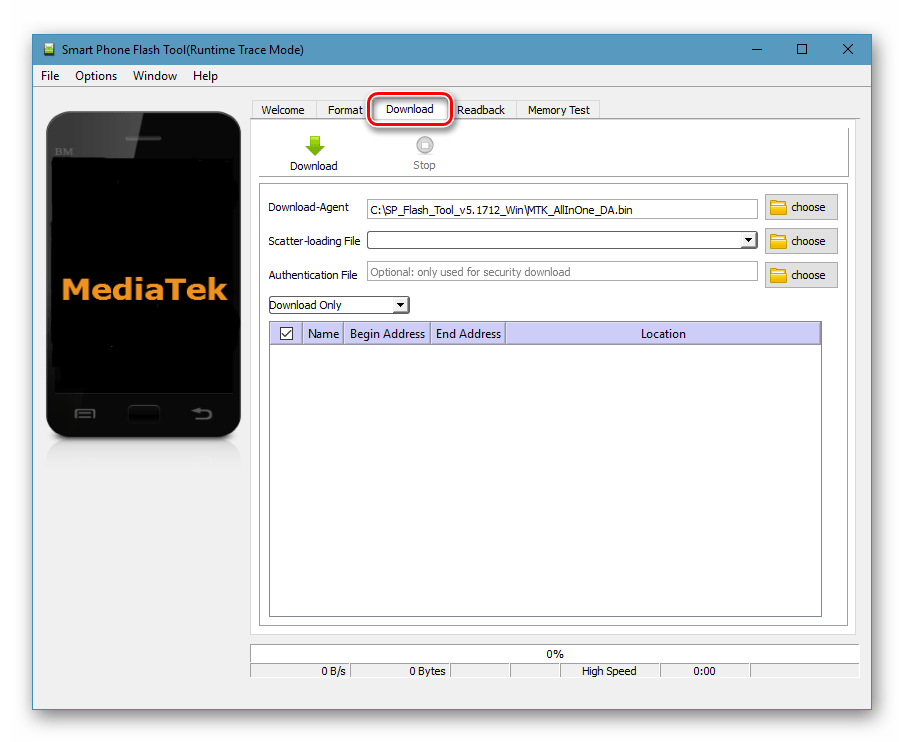
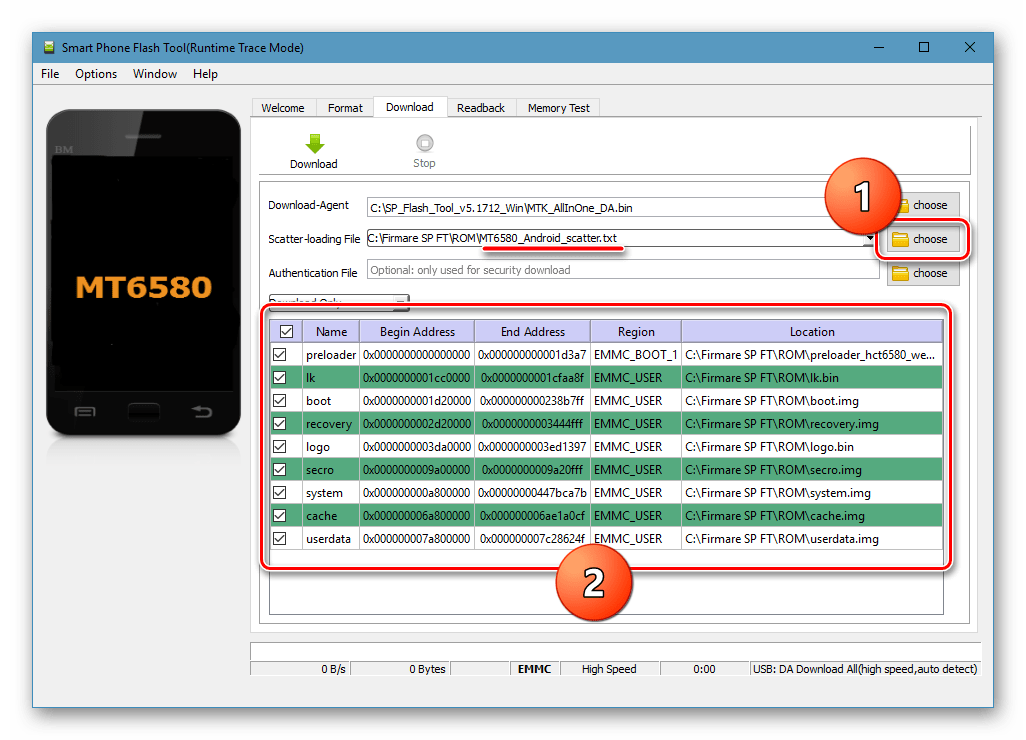
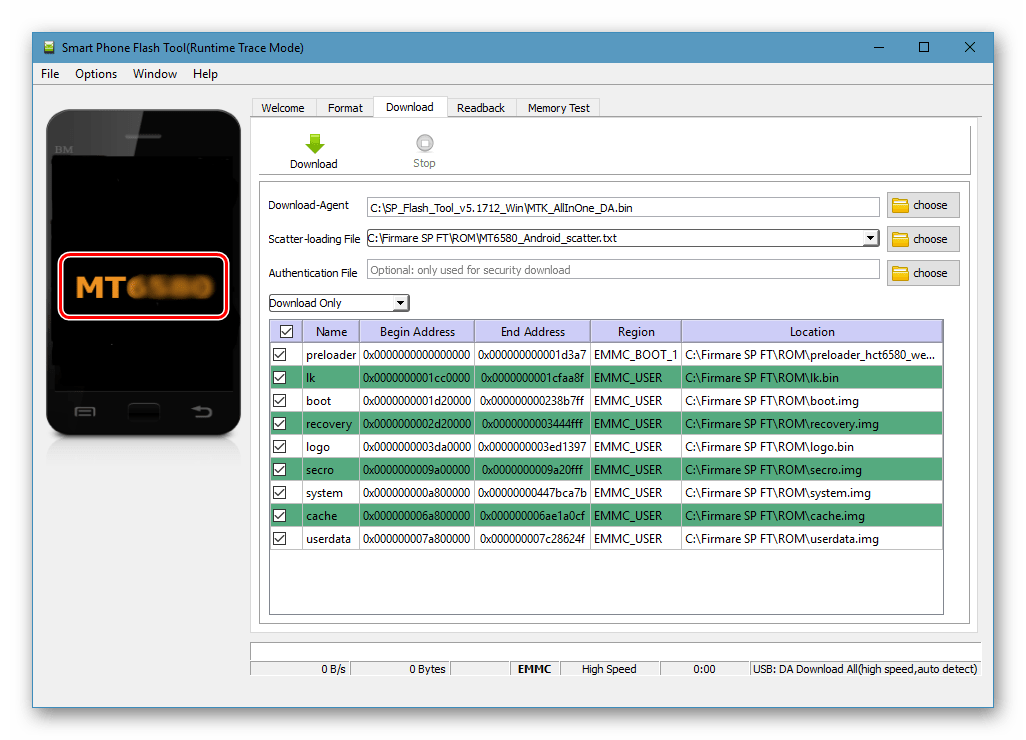
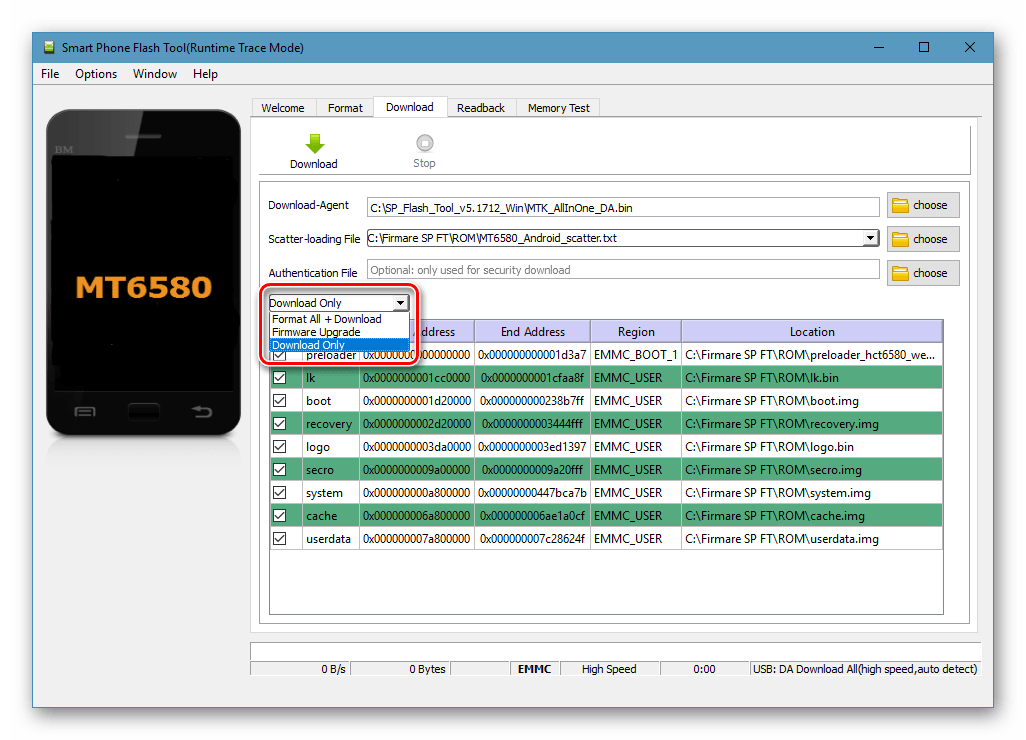
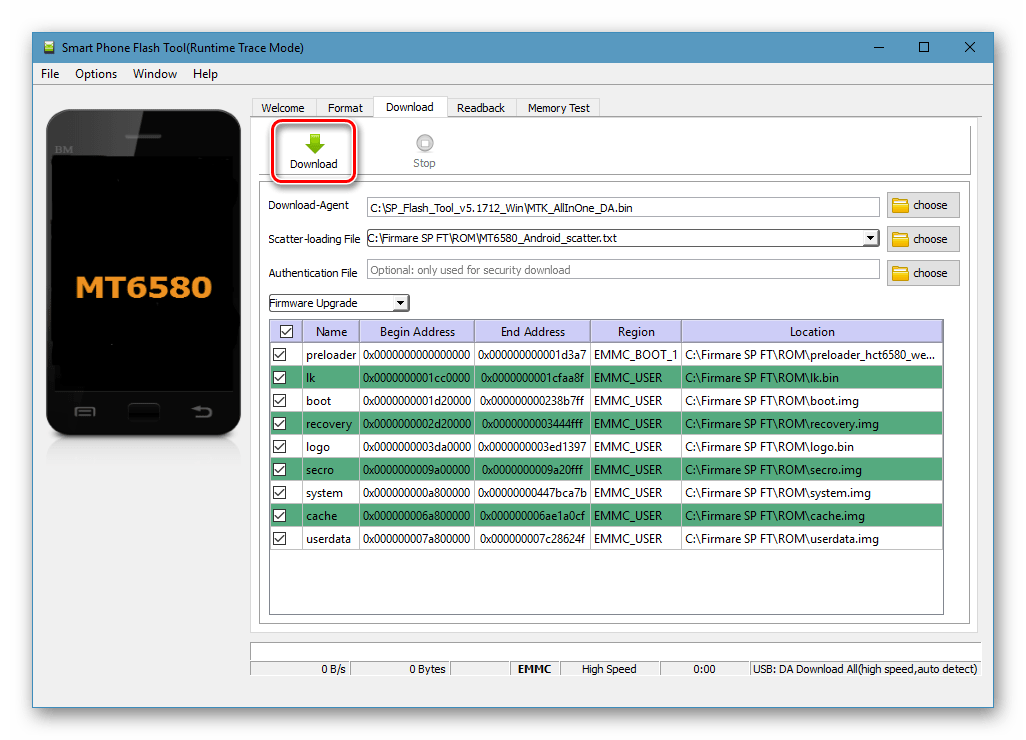
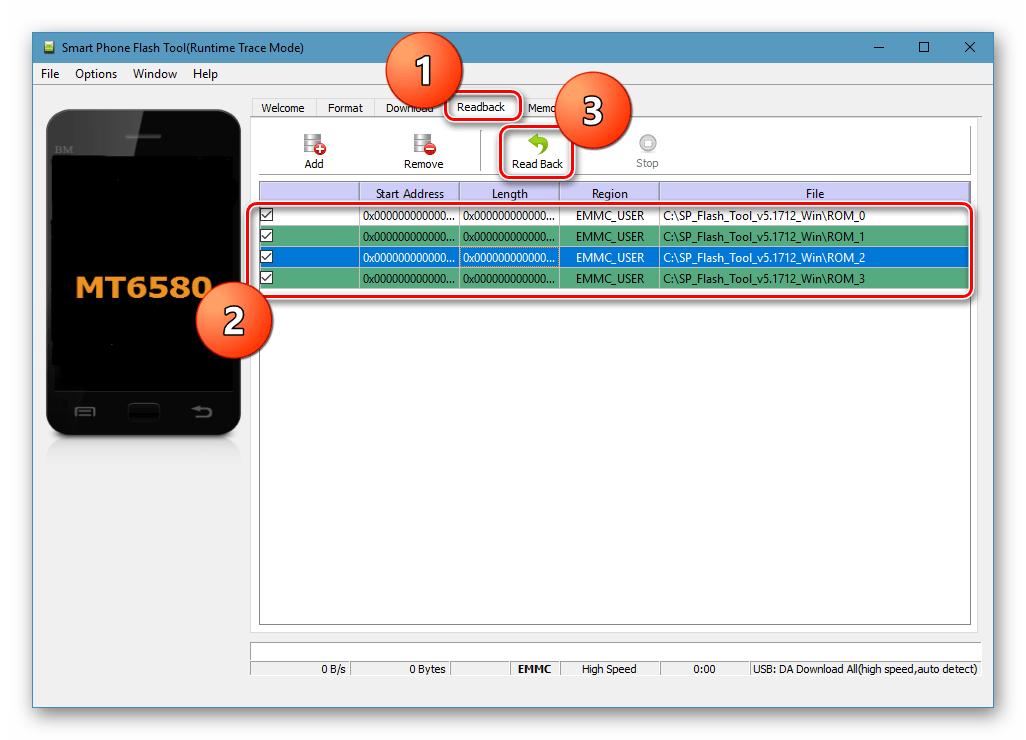
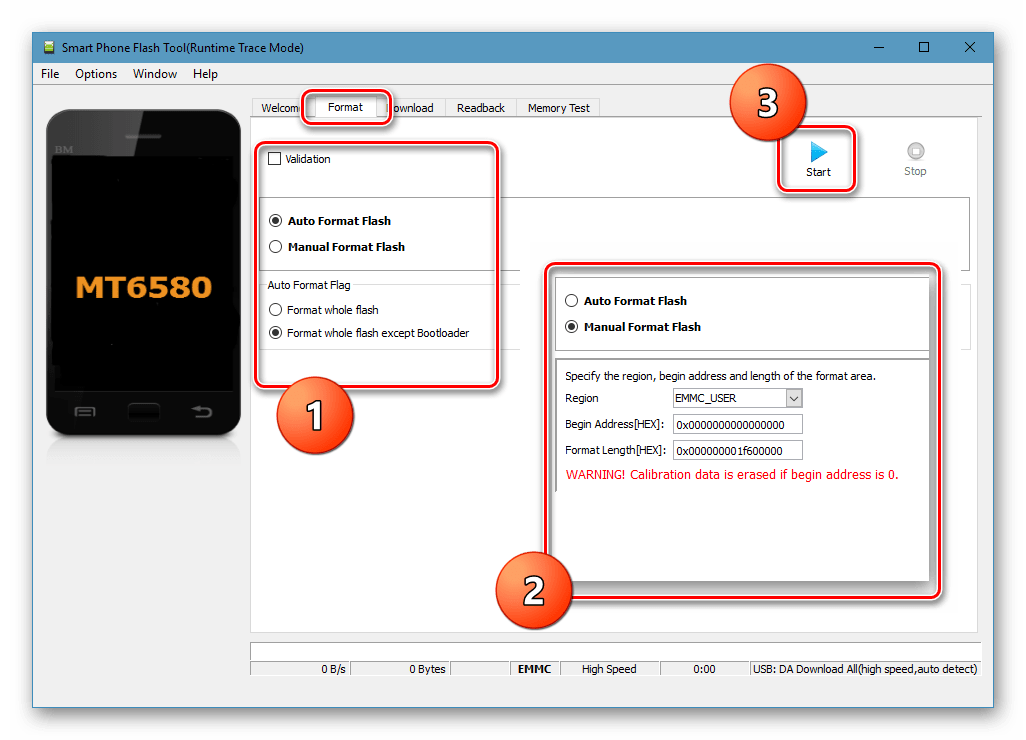
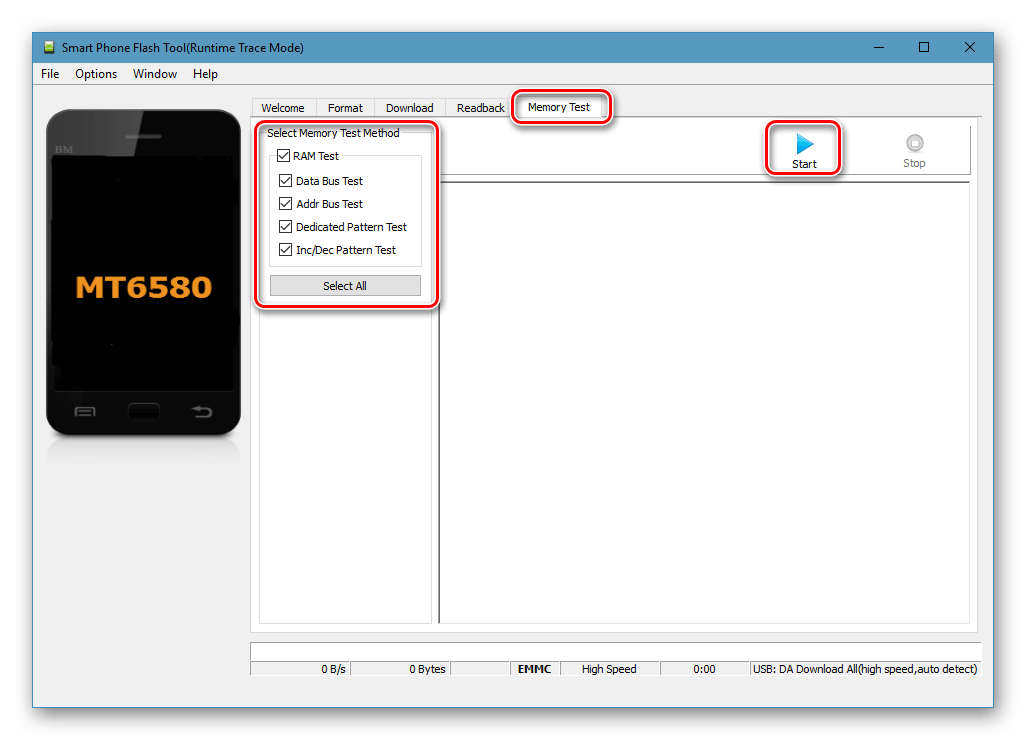
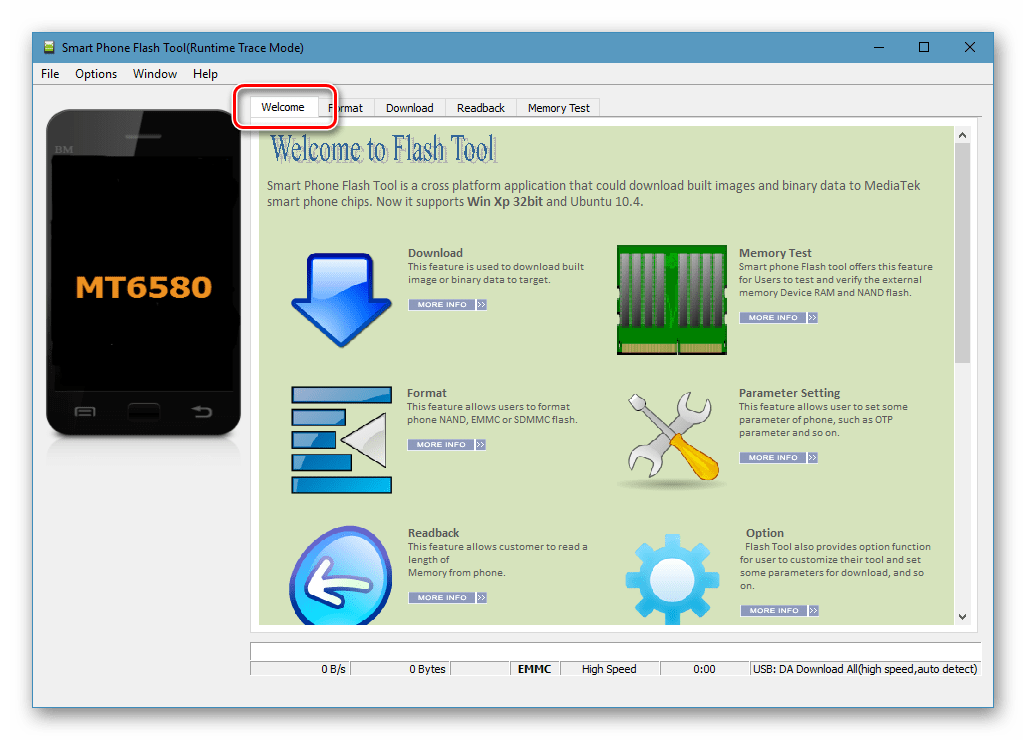
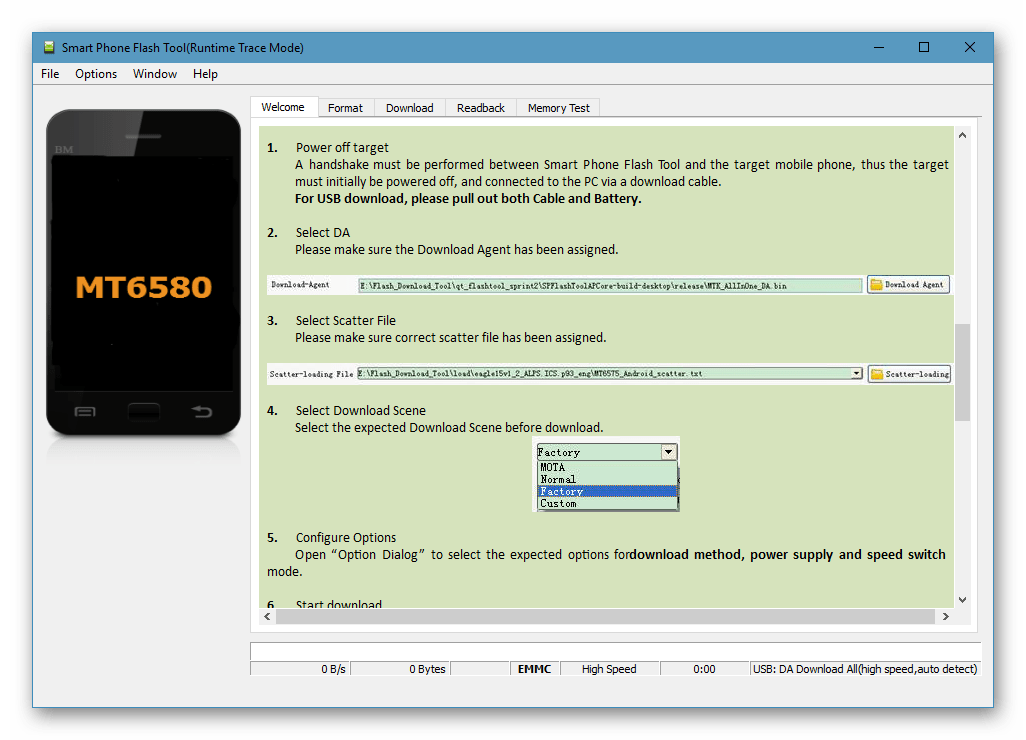
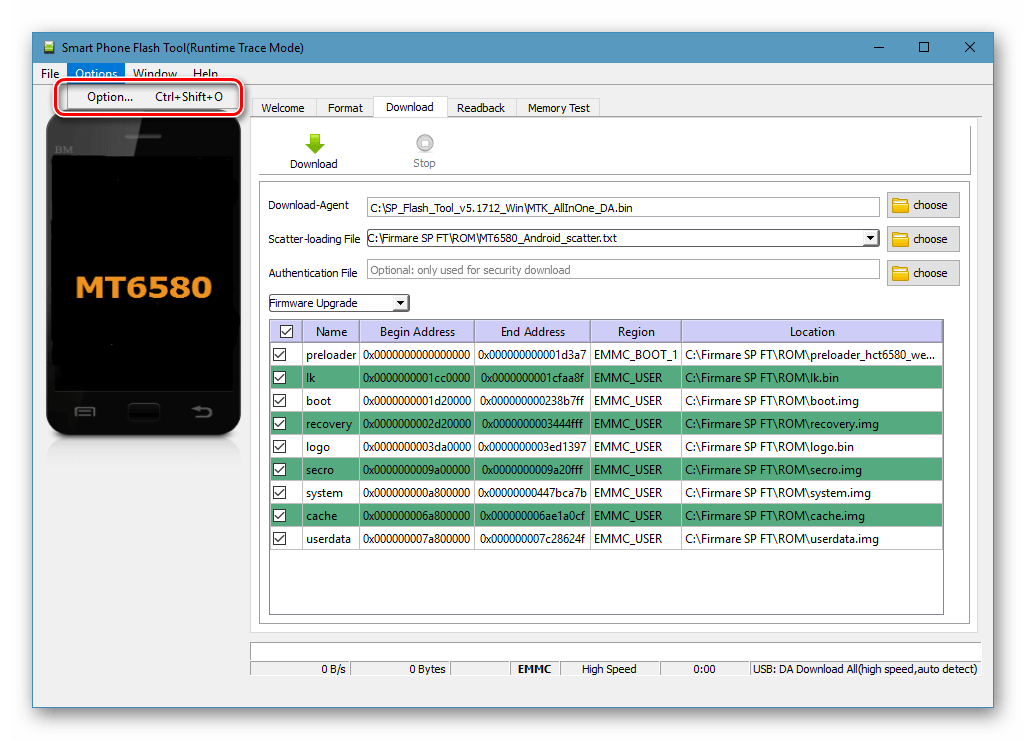
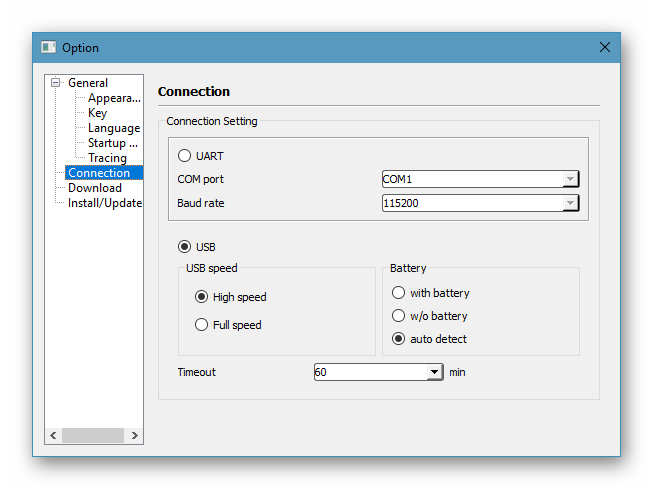
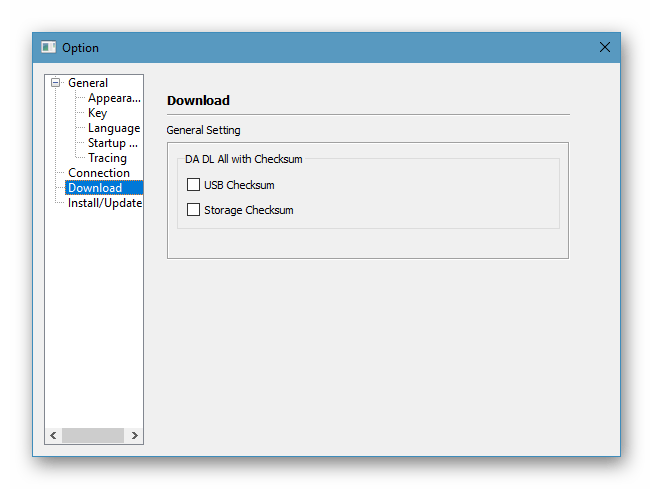













какая версия флештул для работы с леново а3800д
Здравствуйте. Относительно поддержки разных девайсов версии SP Flash Tool отличаются не по моделям, а процессорам, на которых построены устройства. В основе Lenovo A3800D — платформа MediaTek MT6582M, поддержка которой обеспечена фактически во всех версиях прошивальщика, начиная с 3.x. В целом, в вашем случае выбор сборки софта можно считать не принципиальным, предпочтительнее использовать самые новые версии. Для примера, при создании одной из статей на нашем сайте мы прошивали планшет Леново с процессором того же поколения, что и ваш, через SP Flash Tool 5.1744, можете использовать эту версию или новее… Кроме прочего, часто в выложенные в сети архивы с прошивками включена папка с программой для их установки – в таком случае логично задействовать предложенное предоставившим прошивку решение, предполагая, что версия прошивальщика проверена на конкретном варианте Android и в отношении модели девайса для которой предназначена сборка ОС.